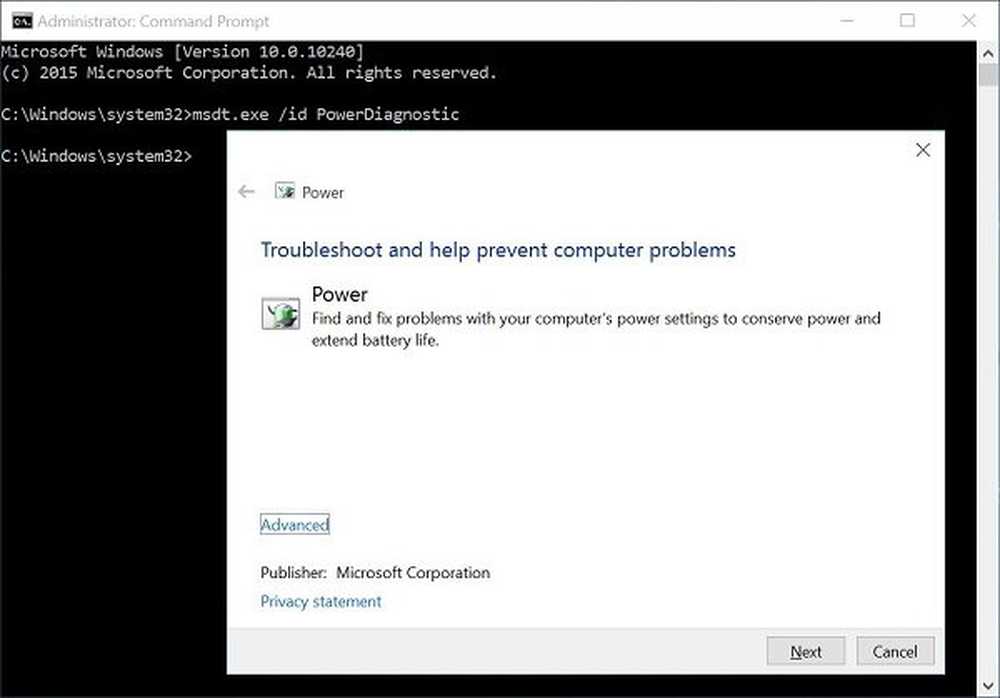Hoe sfc / scannow System Bestand Checker op externe schijven uit te voeren
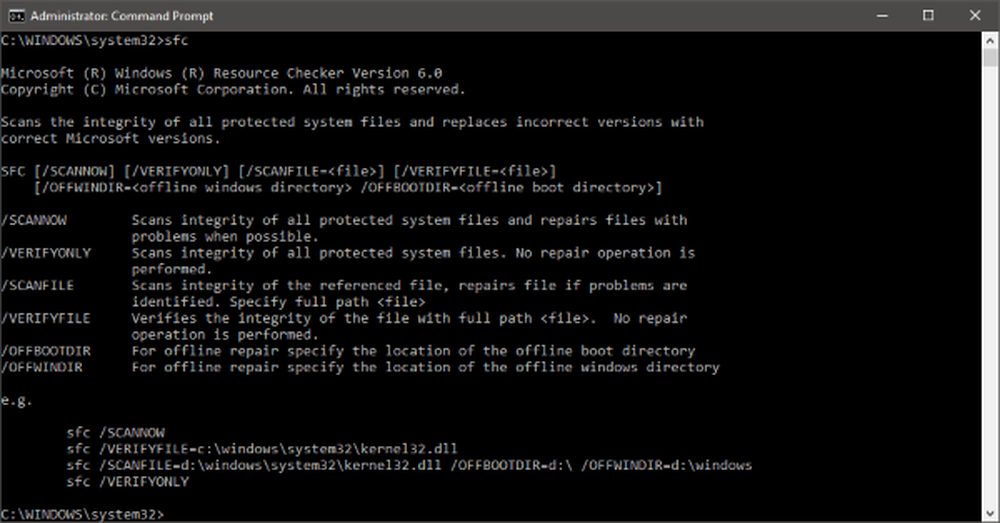
Voor de juiste werking installeert Windows enkele essentiële systeembestanden op uw computer. Deze bestanden worden opgeslagen in de installatiemap van Windows en zijn erg belangrijk voor het Windows-besturingssysteem. Elke beschadiging of beschadiging van deze bestanden kan sommige functies uitschakelen of zelfs het systeem volledig bevriezen. Gebruikers worden meestal geconfronteerd met problemen waarbij Windows niet kan starten of vastloopt op een bepaald scherm. Dit wordt voornamelijk veroorzaakt door fouten in deze bestanden.
Windows wordt geleverd met een ingebouwde functionaliteit om deze essentiële bestanden te repareren. De 'sfc'(System File Checker) -opdracht is een van die handige opdrachten waarmee u eventuele defecte systeembestanden op uw Windows-installatie kunt repareren en repareren.
Terwijl de sfc.exe doet zijn werk redelijk goed en helpt gebruikers bij het vervangen van ontbrekende of beschadigde systeembestanden, soms kan het zijn dat je niet in Windows kunt opstarten om deze opdracht uit te voeren. Dus in dit bericht hebben we besproken hoe dit commando zowel intern als extern kan worden uitgevoerd.
Op Windows 10 als je kunt opstarten in geavanceerde opstartopties klik op Open Command Prompt en voer de System File Checker met het volgende commando:
sfc / scannow
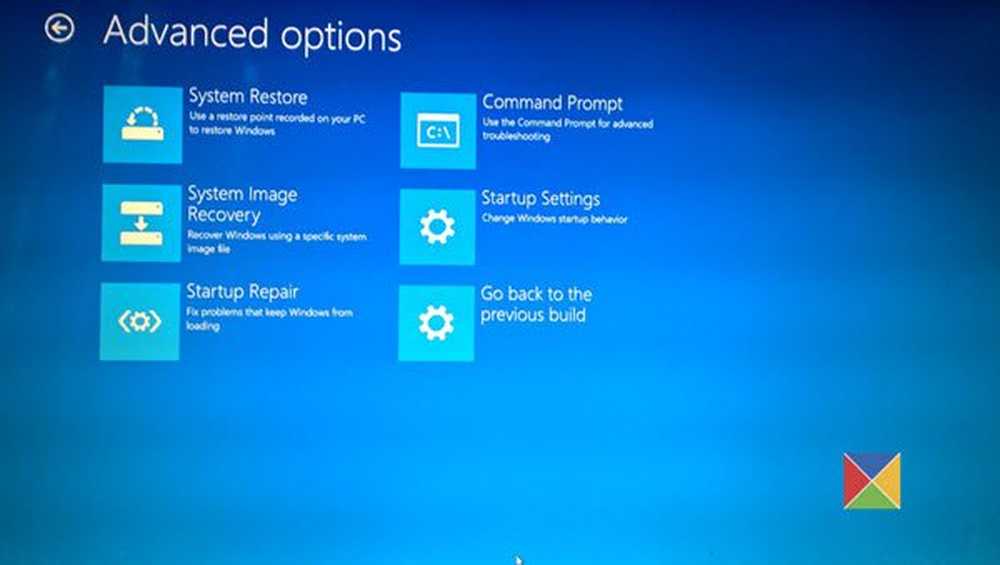
Maar als u niet eens toegang hebt tot de geavanceerde opstartopties, moet u deze procedure mogelijk volgen.
Voer sfc / scannow uit op externe schijven
Als Windows niet wordt geladen en u Systeembestandscontrole op de schijf wilt uitvoeren, wat zou u dan doen? Welnu, u kunt een externe reparatieschijf gebruiken of de vaste schijf verwijderen en aansluiten op een andere actieve Windows-computer om de SFC-scan uit te voeren.
Nu is hier misschien een probleem, zelfs als u uw schijf hebt aangesloten op een andere pc. Windows zal SFC alleen op de primaire Windows-installatie-drive uitvoeren en niet op de externe schijf.
Om dit te ondervangen, moeten we ons commando een beetje aanpassen, en het zal verbazingwekkend goed werken met externe harde schijven.
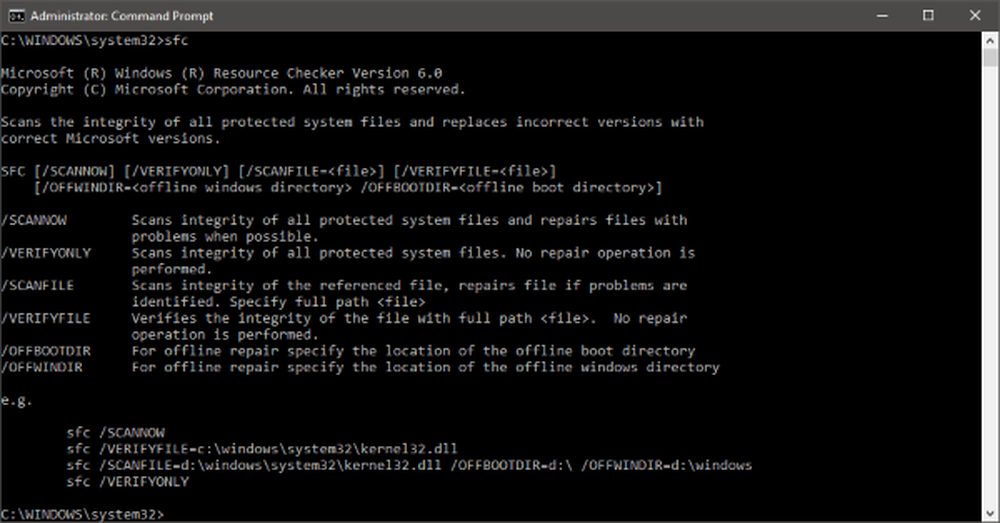
Voer System File Checker offline uit
Voer de volgende stappen uit om SFC-opdrachten uit te voeren op een externe harde schijf:
Open een verhoogd (beheerder) opdrachtpromptvenster en voer deze opdracht uit:
sfc / SCANNOW / OFFBOOTDIR = c: \ / OFFWINDIR = c: \ windows
Vergeet niet om 'c: \' te vervangen door de letter van uw externe schijf in de opdracht. Vervang ook "c: \ windows" door de map waarin Windows is geïnstalleerd (standaard 'Windows').
Het kan enige tijd duren om het volledige bestand te scannen en als het eenmaal is voltooid, krijgt u een passend antwoord over de scanresultaten. Het antwoord lijkt veel op het antwoord dat u mogelijk hebt als u SFC normaal op uw computer hebt uitgevoerd.
Alle gevonden en gerapporteerde fouten worden vastgelegd in een CBS.log-bestand. U kunt dat bestand voor meer details raadplegen over fouten en defecte bestanden. Dit is het volledige antwoord dat u zult zien bij een geslaagde scan:
Windows Resource Protection heeft corrupte bestanden gevonden en deze met succes gerepareerd. Details zijn opgenomen in de CBS.Log% WinDir% \ Logs \ CBS \ CBS.log
U kunt dezelfde opdracht gebruiken tijdens het gebruik van een extern herstelstation op uw pc. Andere schakelaars van de opdracht 'sfc' werken ook hier.
U kunt deze opdracht dus gebruiken om uw schijf te repareren als Windows OS niet kan opstarten of als u een externe herstelschijf gebruikt.
Related reads:- Voer systeembestandscontrole uit in de veilige modus of opstarttijd
- System File Checker werkt niet, werkt niet of kon niet repareren
- Windows Resource Protection vond corrupte bestanden maar kon sommige ervan niet repareren
- Windows Resource Protection kan de reparatieservice niet starten.